
Sa niini nga artikulo, sa pipila ka mga paagi sa pag-ayo sa mga bintana nga programa sa ibabaw sa tanan nga mga Windows 10, 8.1 o Windows 7 tamboanan sa paggamit sa libre nga programa nga motugot kaninyo sa combine sa mga yawe sa paggamit sa menu sa maong dapit nga pahibalo ug uban nga mga pamaagi.
Unsa nga paagi sa paghimo sa usa ka programa o bintana sa kanunay sa tanan nga mga tamboanan sa paggamit sa Autohotkey
AUTOHOTKEY mao ang usa ka popular nga programa nga nagtugot kaninyo sa pagmugna og scripts alang sa inyong kaugalingon nga mga mainit nga mga yawe sa nagkalain-laing mga programa o sa Windows ingon nga usa ka bug-os nga. Pinaagi sa paggamit niini, kamo makahimo sa paghimo sa usa ka yawe nga kombinasyon nga maglakip sa kanunay top mode alang sa aktibo nga bintana:
- Download ug instalar Authohotkey gikan sa opisyal nga site - https://www.autohotkey.com/
- Sa bisan unsa nga folder o sa desktop, paggamit sa menu konteksto, pagpili Paghimo - AutohotKey Script.
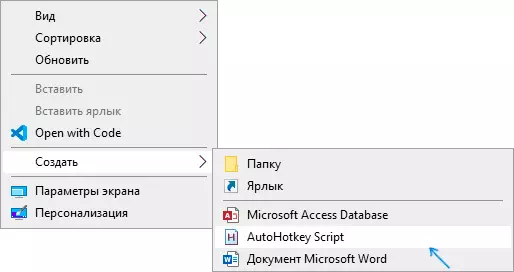
- Ibutang sa bisan unsa nga ngalan sa script, ug unya i-klik sa ibabaw niini tuo-click ug pilia ang "Edit" (usba).
- Uban sa usa ka bag-o nga linya sa script, mosulod ^ + Space :: Winset, AlwaysTOP , Save sa script file.
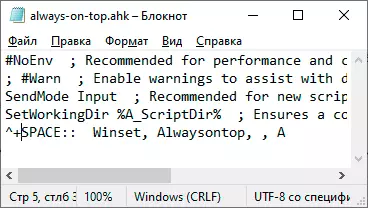
- Run sa script (double click lang) ug karon nga kamo mopadayon Ctrl + pagbalhin + luna sa aktibo nga bintana, kini gipakita sa ibabaw sa mga tamboanan sa wala pa dinalian sa mao usab nga mga yawe nga kombinasyon.
- Kon kamo gusto nga sa paghunong sa paggamit sa mga yawe kombinasyon, nga kamo mahimo sa pagsarado AutohotKey sa maong dapit nga pahibalo Windows o sa pagpatay sa script sa paghunong sa menu.
Siyempre, kamo makahimo sa gibutang mo ang imong kombinasyon: sa akong panig-ingnan, ^ (Ctrl), + (pagbalhin) ug KAWANANGAN (luna) gigamit.
Inay sa luna, nga imong mahimo sa mangutana sa bisan unsa nga sulat, nga imong mahimo sa paggamit sa "Win" yawe (code alang niini - #). Pananglitan, kon gusto ko nga gamiton ang Ctrl + Win + usa ka kombinasyon, kinahanglan ko nga mosulod ^ # A :: sa sinugdanan sa script. Detalye nga imong makaplagan sa dokumento alang sa Autohotkey sa opisyal nga website.
Deskpins - yano nga libre nga programa alang sa ayo sa bintana sa mga tamboanan
Deskpins dili mao ang bag-o nga, apan kaayo yano nga libre nga utility nga nagtugot kaninyo sa sayon nga igalansang sa bisan unsa nga Windows 10, 8.1 o Windows 7 bintana aron nga kini kanunay nga nahimutang sa ibabaw sa uban nga mga tamboanan. Kini mao ang igo lang sa pag-download sa mga programa gikan sa mga opisyal nga site https://efotinis.neocities.org/deskpins/, modagan kini, i-klik ang icon nga programa sa lugar nga pahibalo (ang mouse pointer dili mosimang ngadto sa button), unya i-klik ang bintana nga libog, walay kabalaka.
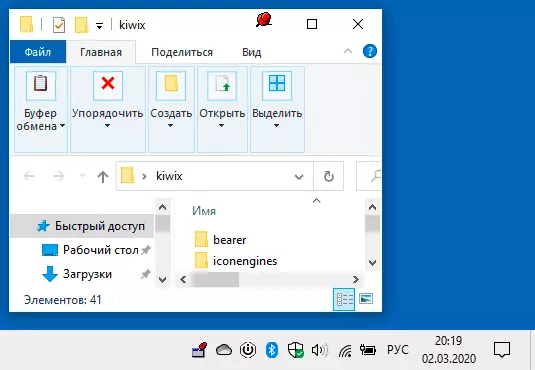
Sa umaabot, kon kini nga bintana nga dili na kinahanglan nga nahimutang sa ibabaw sa uban, sa pagdala sa mouse pointer sa butones sa header bintana ug i-klik sa ibabaw niini alang sa pagtuman.
Pinwin
Pinwin mao ang lain nga libre nga programa alang sa pagbutang sa mga pinili nga mga tamboanan sa ibabaw sa uban, bisan pa sa diha nga sila dili aktibo. Human sa pagbutang ug sugod sa programa, icon niini nga gipakita sa maong dapit nga pahibalo Windows, ug didto kamo makahimo sa pagpili sa usa ka bintana nga mga panginahanglan nga natudlong sa ibabaw sa uban nga mga tamboanan gikan sa listahan, o pinaagi sa pagtudlo sa niini (Pagpili Window Gikan sa butang Screen ).
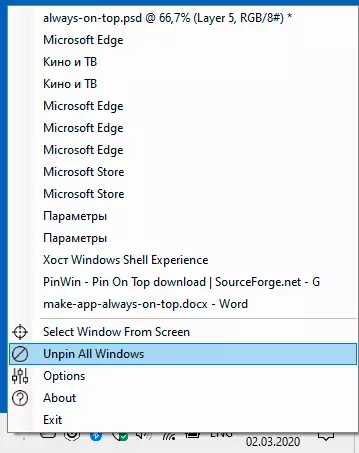
Mahimo usab unscrew sa tanan nga mga tamboanan (Unpin tanan nga Windows). Opisyal nga Websayt sa programa - https://sourceforge.net/projects/pinwin/
Sa pagkatinuod, ang mga programa sa niini nga matang mao ang daghan, ingon sa usa ka pagmando sa, sila gawasnon ug wala okupar sa usa ka daghan sa mga luna. Duha ka susama nga mga himan uban sa usa ka gamay sa lain-laing pagpatuman sa ayo sa ibabaw sa tanan nga mga tamboanan - ONTOPPER ug TURBOTOP.
Dugang pa, kon kamo kinahanglan nga ayuhon sa usa ka bintana sa pipila partikular nga programa sa mga tamboanan, kini mao ang posible nga nga kini nga kahimtang mao ang karon sa lantugi niini nga programa sa iyang kaugalingon: kay sa panig-ingnan, imong makita ang ingon nga sa usa kahimtang sa Windows Task Manager, VLC media player, alang sa video sa Google Chrome browser Inyong magamit sa NAGLUTAW video extension, alang sa License browser, adunay usa ka add-sa "Kanunay sa Top", sa daghang uban pang mga programa sa nga imong mahimo usab nga makita ang angay nga mga oportunidad.
